附註: 我們想要以您的語言,用最快的速度為您提供最新的說明內容。 本頁面是經由自動翻譯而成,因此文中可能有文法錯誤或不準確之處。讓這些內容對您有所幫助是我們的目的。希望您能在本頁底部告訴我們這項資訊是否有幫助。 此為 英文文章 出處,以供參考。
當您設計表單範本時,您可以選擇 InfoPath 或網頁瀏覽器中建立可開啟,或填寫的表單範本。如果您可以開啟並使用瀏覽器中填寫的表單範本,然後稱為瀏覽器相容的表單範本。此類型的表單範本可以再瀏覽器-啟用發佈至伺服器執行InfoPath Forms Services時。
本文將說明如何選擇的相容性設定表單範本,當您第一次建立的表單範本或之後您已經建立的表單範本。如果您不確定目前的相容性設定的表單範本,您可以參閱 InfoPath 狀態列上,位於 [InfoPath] 視窗右下角的 [相容性] 區域。
本文內容
在瀏覽器相容性的概觀
所有的表單範本可以與 InfoPath 相容,也就是,使用者可開啟和編輯的表單,在 InfoPath 中的使用者會有自己的電腦上安裝的 InfoPath。
如果您有權存取執行InfoPath Forms Services的伺服器時,您可以設計單一表單範本的兩種類型的使用者所能容納 — 自己的電腦,請不要的任何人上有安裝 InfoPath 的人。在第二個案例中,使用者填寫支援的網頁瀏覽器中,在 InfoPath 中的表單。如果您的使用者會有安裝 InfoPath,可以在 InfoPath 中開啟表單,然後他們可能會遇到的表單功能完整的範圍。填寫的表單,在瀏覽器中的使用者可以從能夠使用的表單,即使他們沒有在自己的電腦上安裝 InfoPath 更有限的功能,但優勢存取。如果您打算將表單範本發佈至伺服器執行InfoPath Forms Services,您必須請記住這些限制。
設計瀏覽器相容表單範本的程序包含指定的相容性設定,預先,當您第一次建立表單範本,或更新版本,同時設計表單範本。在設計瀏覽器相容表單範本之後,您可以測試、 發佈及在瀏覽器啟用它,讓使用者可以填寫它在瀏覽器中。
指定當您建立的表單範本的相容性設定
在 [設計表單] 對話方塊中,您可以選擇啟用僅瀏覽器相容表單範本中使用的功能。如果這麼做,InfoPath 控制項或功能不支援在瀏覽器相容表單範本中的隱藏或停用,好讓您不想要在表單範本中使用它們。
-
在 [檔案] 功能表上按一下 [設計表單範本]。
-
在設計新的 [設計表單範本] 對話方塊,按一下 [表單範本]。
-
在 [根據] 庫中,執行下列其中一項:
-
若要在設計表單範本,請定義資料來源 ,按一下 [空白]。
-
若要使用 Web 服務或資料庫的資料來源的表單範本,請按一下 [資料庫或Web 服務]。這個選項可讓您的查詢或送至外部資料來源的資料。
-
若要使用的資料來源的 XML 文件 (.xml) 檔案或XML 結構描述 (.xsd) 檔案,按一下 [ XML 或結構描述]。
-
若要使用資料連線資訊資料連線檔案 」 作為基礎資料來源,按一下 [連線的文件庫]。
-
-
若要讓與InfoPath Forms Services相容的表單範本,請選取 [啟用瀏覽器相容的功能僅核取方塊,並再按一下[確定]。
![[設計表單範本] 對話方塊中的相容性設定](https://support.content.office.net/zh-tw/media/f222ad2f-bd43-4559-a490-4a8aa4c20b3e.gif)
在 InfoPath 中,開啟新的表單範本。在右上角的 [InfoPath] 視窗中,在狀態列上文字的相容性: InfoPath 和 InfoPath Forms Services出現,讓您知道的運作在瀏覽器以及 InfoPath 表單範本。
-
設計表單範本,以正常方式。
如果執行InfoPath Forms Services伺服器上不支援的功能,這項功能會顯示成灰色的使用者介面,您無法將其新增至表單範本。同樣地,如果不支援的特定的控制項,它不會不會出現在 [控制項] 工作窗格。
變更現有的表單範本的相容性設定
您可以變更目前的相容性設定任何現有的表單範本的設計過程。例如,如果您的同事,繼承正常、 僅供 InfoPath 表單範本,您現在想要在瀏覽器相容,您可以變更現有的相容性設定表單範本的。
InfoPath 特有的表單範本的某些功能不支援的瀏覽器相容表單範本,例如使用者角色]、 [自訂工作窗格] 中或 [母片詳細資料控制項。指定新的相容性設定之後,您可以檢視相容性問題,從 [設計檢查工作窗格中切換設定所造成的清單。
-
開啟的表單範本。
-
若要開啟 [設計檢查] 工作窗格,按一下 [工具] 功能表上的 [設計檢查]。
-
在 [設計檢查] 工作窗格頂端,按一下 [變更相容性設定]。
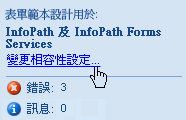
-
[表單選項] 對話方塊的 [在瀏覽器相容性,按一下 [設計表單範本,可在瀏覽器或 InfoPath 中開啟],然後按一下[確定]。
附註: 在某些情況下,您可能會看到錯誤,當您嘗試變更相容性設定。例如,如果您已經使用資訊版權管理 (IRM) 來限制權限到現有的表單範本,您必須先移除該設定,才能成功地變更的相容性設定。
錯誤與訊息而導致變更相容性設定,現在會顯示 [設計檢查] 工作窗格。
下表說明在 [設計檢查工作窗格錯誤與訊息之間的差異。
圖示
類型
描述

錯誤
表單範本就無法正常運作。發佈表單範本之前,您應該修正錯誤。

郵件
表單範本可能無法如預期運作。訊息會與錯誤嚴重性。您可以選擇是否要發佈的表單範本之前,先解決郵件。
-
在瀏覽器相容性,在 [設計檢查] 工作窗格中,按一下 [錯誤或您想要檢閱的訊息的文字。當您執行此動作時,其中一個下列項目通常發生:
-
如果問題而產生的不受支援的控制項] 或 [表單範本上的其他物件,InfoPath 會自動選取的控制項或物件為您。若要取得更多有關此問題的詳細資料,以滑鼠右鍵按一下 [控制項] 或 [表單範本上的物件,然後按一下快顯功能表上的 [更多詳細資料。
-
如果問題而產生的不受支援的設定,例如,如果您的表單範本指定使用者角色,無法在瀏覽器相容表單範本中運作,InfoPath 顯示說明問題的描述性警示。
-
-
檢閱瀏覽器相容性錯誤,並加以修正。
附註: 如果您無法修正錯誤,您仍然可以將瀏覽器相容表單範本發佈至伺服器執行InfoPath Forms Services。不過,您無法在瀏覽器可在伺服器上,這表示無法顯示的人員,或填寫的表單,在網頁瀏覽器中的表單範本。
-
檢閱瀏覽器相容性的郵件,並決定是否真的需要加以修正。
-
若要為您解決方法,請更新錯誤與訊息的清單,按一下 [重新整理]。










